HP EliteBook Folio 9470m Notebook PC (ENERGY STAR) Uživatelský manuál
Procházejte online nebo si stáhněte Uživatelský manuál pro ne HP EliteBook Folio 9470m Notebook PC (ENERGY STAR). HP EliteBook Folio 9470m Base Model Ultrabook PC [sv] Uživatelská příručka
- Strana / 53
- Tabulka s obsahem
- KNIHY
- Pasos iniciales 1
- Advertencias de seguridad 3
- Tabla de contenido 5
- 1 Bienvenido 7
- Búsqueda de información 8
- Búsqueda de información 3 9
- 2 Conozca su equipo 10
- Indicadores luminosos 11
- Parte superior 7 13
- Parte frontal 14
- Parte frontal 9 15
- Lado derecho 16
- Lado izquierdo 16
- Lado izquierdo 11 17
- Pantalla 18
- Parte inferior 19
- Conexión a una WLAN existente 22
- Protección de su WLAN 24
- Uso del teclado 25
- Uso de teclados numéricos 26
- Utilización del Touchpad 28
- Navegación 29
- Selección 30
- 5 Mantenimiento 32
- 7. Encienda el equipo 36
- 30 Capítulo 5 Mantenimiento 36
- Limpieza de su equipo 41
- Procedimientos de limpieza 42
- Disc Creator 43
- 7 Atención al cliente 48
- 8 Especificaciones 50
Shrnutí obsahu
Pasos inicialesPC portátil
2 Conozca su equipoParte superiorTouchPadComponente Descripción(1) Dispositivo señalador de tipo palanca Permite mover el puntero y seleccionar o a
Indicadores luminososComponente Descripción(1)Indicador luminoso de alimentación ● Encendido: El equipo está encendido.●Intermitente: El equipo está
Botones y lector de huellas digitales (solamente en algunos modelos)Componente Descripción(1)Botón de alimentación ● Cuando el equipo esté apagado, pr
Componente Descripción(3)Botón de silencio Suprime y restaura el sonido de los altavoces.(4) Lector de huellas digitales (sólo en algunosmodelos)Per
TeclasComponente Descripción(1) Tecla esc Muestra información del sistema cuando se presiona encombinación con la tecla fn.(2) Tecla fn Ejecuta func
Componente Descripción(1)Indicador luminoso de conexionesinalámbricas ●Blanco: Un dispositivo inalámbrico integrado,como un dispositivo de red de área
Lado derechoComponente Descripción(1)Puertos USB 3.0 (2) Permiten conectar dispositivos USB opcionales.(2)DisplayPort Permite conectar un dispositivo
Componente Descripción(2) Orificios de ventilación Permiten que la circulación de aire enfríe los componentesinternos.NOTA: El ventilador del equipo
PantallaComponente Descripción(1) Antenas WLAN (2)* Envían y reciben señales inalámbricas para comunicarse conredes de área local inalámbricas (WLAN).
Parte inferiorComponente Descripción(1) Compartimento del módulo deconexiones inalámbricas y de memoriaContiene los módulos de conexiones inalámbric
© Copyright 2012, 2013 Hewlett-PackardDevelopment Company, L.P.Bluetooth es una marca comercial de supropietario utilizada por Hewlett-PackardCompany
Componente Descripción(6)Pestillo de liberación de la batería Libera la batería de su compartimento.(7) Compartimiento de la batería y ranurapara SI
3 RedesNOTA: Los recursos de hardware y software de Internet varían según el modelo del equipo y suubicación.Su equipo puede ser compatible con uno o
NOTA: Si se le solicita en el asistente que elija entre activar o desactivar Windows Firewall,elija activar el firewall.Conexión a una red inalámbrica
Conexión a una red inalámbrica 17
Configuración de un enrutador inalámbricoPara obtener ayuda en la configuración de una WLAN, consulte la información provista por elfabricante del enr
4 Teclado y dispositivos señaladoresUso del tecladoIdentificación de las teclas de acceso rápidoUna tecla de acceso rápido es un combinación de la tec
combinación deteclas de accesorápidoDescripciónfn+f9 Reduce el nivel de brillo de la pantalla.fn+f10 Aumenta el nivel de brillo de la pantalla.fn+f11
Activación y desactivación del teclado numérico incorporadoPresione fn+bloq num para activar el teclado numérico incorporado. Vuelva a presionar fn+bl
Uso del dispositivo señalador de tipo palancaPresione el dispositivo señalador de tipo palanca en la dirección en la que desee mover el puntero.Utilic
Desactivación y activación del TouchPadPara activar y desactivar el TouchPad, puntee rápidamente dos veces en el botón de activación/desactivación del
Advertencias de seguridad¡ADVERTENCIA! Para reducir la posibilidad de lesiones por calor o sobrecalentamiento del equipo,no coloque el equipo directam
SelecciónUse los botones izquierdo y derecho del TouchPad como si fueran los botones correspondientes deun mouse externo.Uso de movimientos gestuales
DesplazamientoEl desplazamiento es útil para mover hacia arriba, hacia abajo o hacia los lados una página oimagen. Para efectuar el desplazamiento, po
5 MantenimientoInserción o extracción de la bateríaNOTA: Para obtener información adicional sobre el uso de la batería, consulte la Guía dereferencia
3. Deslice la batería hacia fuera, luego eleve la parte frontal de la batería (2) y, a continuación,tírela hacia afuera (3) para extraer la batería de
4. Afloje los 2 tornillos de la cubierta de la unidad de disco duro (1). Deslice la cubierta de launidad de disco duro hacia la derecha (2) y hacia fu
Instalación de una unidad de disco duroPara instalar la unidad de disco duro:1. Alinee la unidad de disco duro en su compartimento y, a continuación,
6. Voltee el equipo hacia arriba y, a continuación, vuelva a conectar la alimentación de CA y losdispositivos externos al equipo.7. Encienda el equipo
Adición y reemplazo de módulos de memoriaEl equipo tiene dos ranuras para módulos de memoria. Es posible aumentar la capacidad del equipoañadiendo un
c. Incline levemente la cubierta hacia arriba del equipo (2) y deslice la cubierta hacia la partefrontal de la unidad. Levante la cubierta (3) hacia a
6. Inserte un nuevo módulo de memoria:PRECAUCIÓN: Para evitar daños al módulo de memoria, manipule el módulo de memoriasólo por los bordes. No toque l
iv Advertencias de seguridad
c. Gire la cubierta hacia abajo (2) y luego ajuste los 3 tornillos (3).8. Vuelva a colocar la batería (consulte Inserción o extracción de la batería e
SoftPaq Download Manager verifica en el sitio FTP de HP si hay actualizaciones para la base dedatos y el software. Si encuentra actualizaciones, estas
PRECAUCIÓN: Evite los siguientes productos de limpieza:Solventes fuertes, como alcohol, acetona, cloruro de amonio, cloruro de metileno e hidrocarburo
6 Copia de seguridad y recuperaciónPara proteger su información, utilice Copias de seguridad y restauración de Windows a fin de hacercopias de segurid
HP Recovery Disc Creator puede crear dos tipos de DVD de recuperación de la siguiente manera:● DVD de Windows: instala el sistema operativo sin contro
Para crear una copia de seguridad utilizando Copia de seguridad y restauración:NOTA: Asegúrese de que el equipo esté conectado a la alimentación de CA
PRECAUCIÓN: El uso de Reparación de inicio borra totalmente el contenido de su unidad de discoduro y reformatea la unidad de disco duro. Todos los arc
4. Presione f11 mientras aparece en la pantalla el mensaje “Press <f11 for recovery” (Presione f11para recuperación).5. Siga las instrucciones que
7 Atención al clienteContacto con soporte técnicoSi la información provista en esta guía del usuario, en la Guía de referencia del PC portátil HP o en
Tenga esta información disponible cuando se comunique con el soporte técnico. La etiqueta deservicio está adherida dentro del compartimento de la bate
Tabla de contenido1 Bienvenido ...
8 EspecificacionesAlimentación de entradaLa información sobre la alimentación provista en esta sección puede ser útil si planea viajar a otropaís con
ÍndiceAalimentación, conector 10alimentación de entrada 44altavoces, identificación 13antenas inalámbricas,identificación 12antenas WLAN, identificaci
cámara web 12conexiones inalámbricas 5, 9TouchPad 5unidad de disco duro 9indicadores luminosos dealimentación 5, 9indicador luminoso de bloq mayús,ide
teclas de acceso rápido delteclado, identificación 19teclas de función, identificación 8teclas de volumen, identificación19teclas para regular el bril
Desactivación y activación del TouchPad ... 23Navegación ...
1 Bienvenido● Búsqueda de informaciónDespués de configurar y registrar el equipo, es importante que realice los siguientes pasos:●Conéctese a Internet
Búsqueda de informaciónEl equipo viene con varios recursos para ayudarlo a realizar distintas tareas.Recursos Para obtener información sobrePóster de
Recursos Para obtener información sobreGuía de seguridad y ergonomíaPara acceder a esta guía:Seleccione Inicio > Ayuda y soporte técnico >Guías






















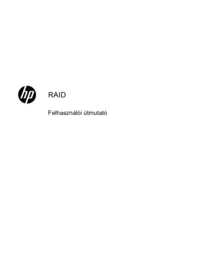


































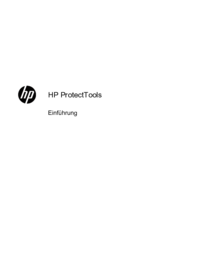






 (24 stránky)
(24 stránky) (115 stránky)
(115 stránky) (27 stránky)
(27 stránky) (2 stránky)
(2 stránky) (4 stránky)
(4 stránky) (93 stránky)
(93 stránky) (26 stránky)
(26 stránky) (48 stránky)
(48 stránky) (36 stránky)
(36 stránky) (79 stránky)
(79 stránky) (66 stránky)
(66 stránky)







Komentáře k této Příručce